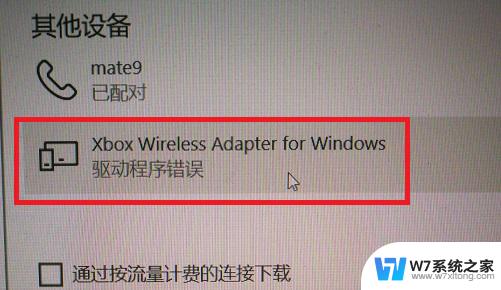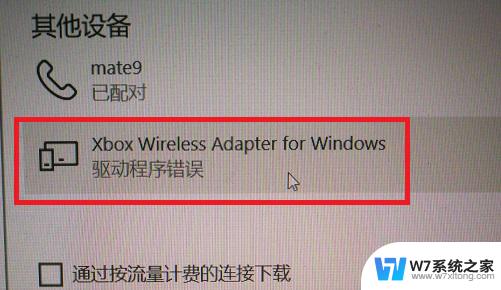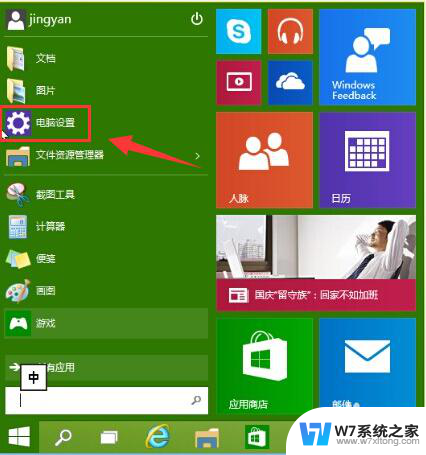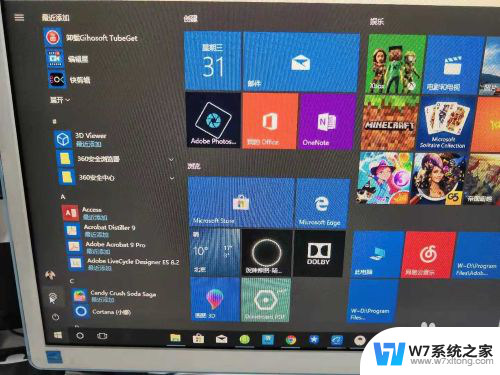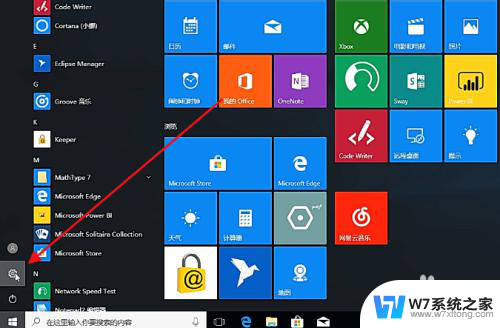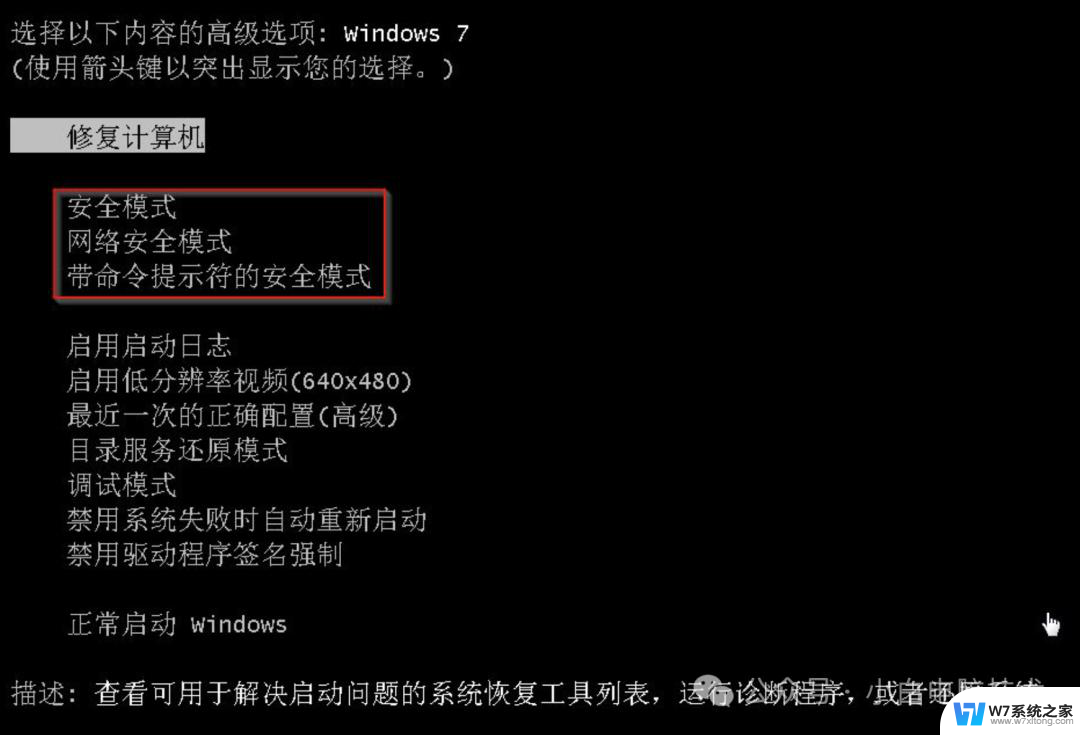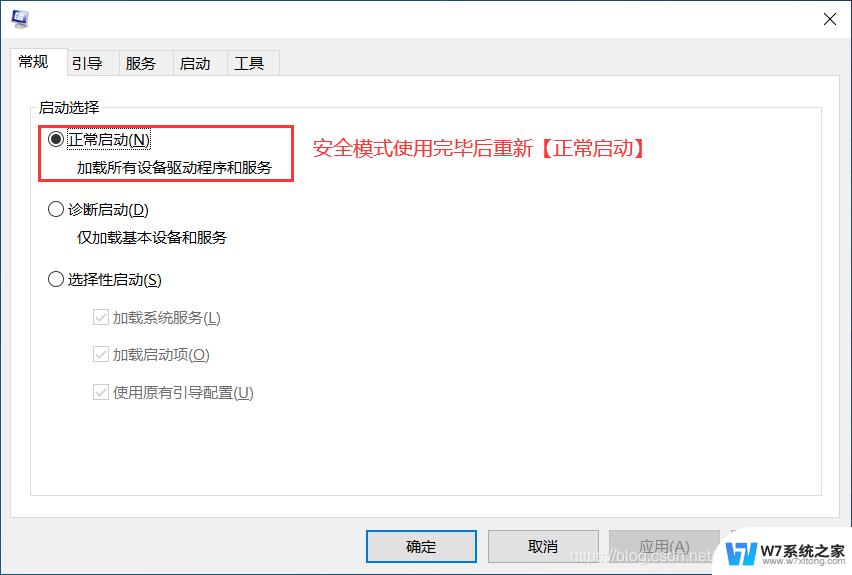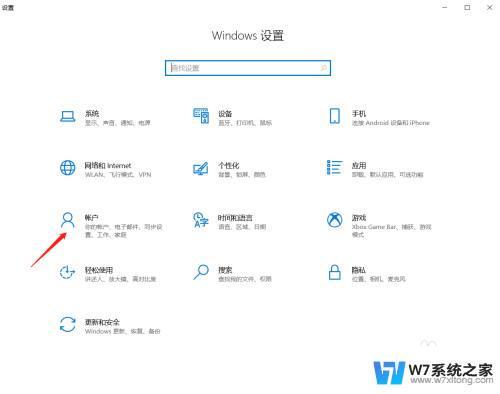win10接ps3手柄 Win10系统连接PS3手柄时如何进入配对模式
Win10系统连接PS3手柄时,首先需要确保手柄已经充电并处于开启状态,接着在Win10系统中打开设置并进入设备选项,在蓝牙和其他设备下选择添加蓝牙或其他设备选项。按住PS3手柄上的PS按钮和Share按钮同时长按约3秒钟,直到手柄上的指示灯开始快闪。此时系统会自动搜索并识别手柄,成功配对后指示灯会保持常亮。通过这样简单的操作,就可以顺利连接PS3手柄到Win10系统,享受游戏的乐趣。
win10系统ps3手柄蓝牙连接方法:
1、首先下载并安装MotioninJoy——打开DS3 TOOL——点击language的下拉菜单——选择简体中文——选择管理驱动。
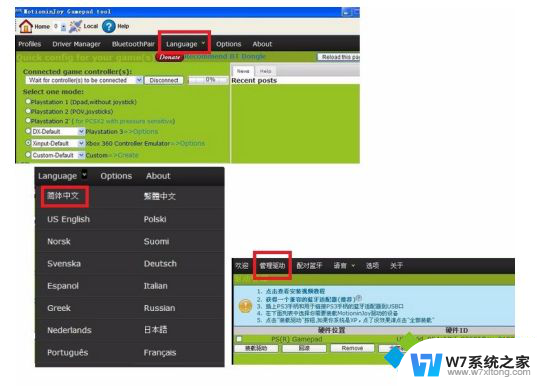
2、把PS3手柄接上USB线并与电脑连接,然后步骤1安装的软件会检测出你的手柄的驱动——选择这个驱动——点击“装载驱动”——安装完成后点击欢迎。这个时候软件就会识别出手柄来。
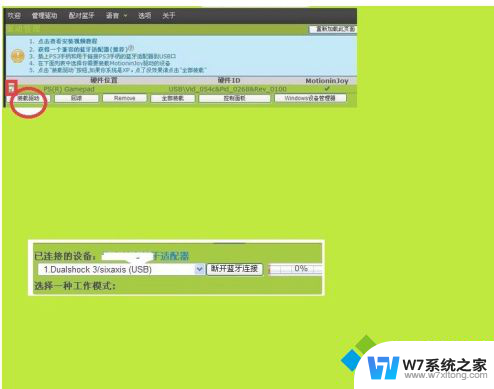
3、接着按手柄上的PS键,选择XBOX360手柄仿真——点确定——点击震动测试。如果你的手柄震动了就说明连接成功了。

4、把MotioninJoy最小化——打开PPSSPP——点击设置——点击按键映射(触屏虚拟按钮和重力感应替代摇杆不选)——点击控制。
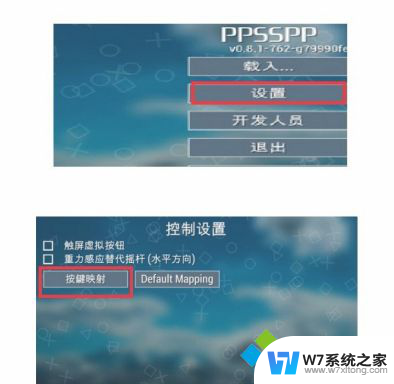
5、如果电脑没有蓝牙,去买一个USB蓝牙适配器并装上,然后系统会自动安装驱动。如果没有合适的驱动就把随机赠送的驱动光碟放进光驱去安装。

6、电脑开启蓝牙并搜索蓝牙进行配对的方法在这里就不再重复,大家可以搜索一些方法经验。
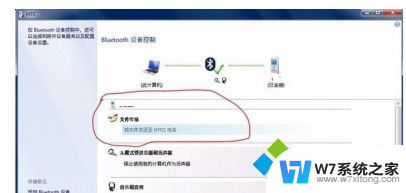
7、在开始使用前,还有先做一些设定。用鼠标左键双击蓝牙图标,进去设置相关内容。
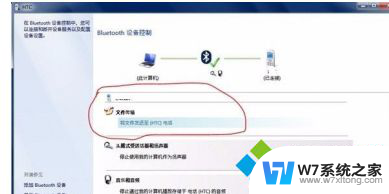
以上就是win10接ps3手柄的全部内容,有需要的用户可以根据本文的步骤进行操作,希望能帮助大家。